Če ste super srečna raca, je Božiček morda pustil par AirPods a) v vaši nogavici b) pod vašim drevesom (odvisno od tega, kako dobri ali slabi ste bili v letu 2017). AirPods smo izbrali za Appleove najboljši izdelek lanskega leta, ker resnično ponujajo veliko nadgradnjo na vseh prejšnjih slušalkah. So enostavni za uporabo in zvenijo neverjetno. Tukaj je nekaj napotkov, kako najbolje izkoristiti svoje nove AirPods.
Seznanite svoje AirPods samo enkrat
Ena najboljših lastnosti AirPods je nekaj, kar boste videli le enkrat - preprosto seznanjanje. Tako preprosto je, da morda ne veste, da ste to storili, in potem, ko povežete svoje AirPods z eno iDevice, bo samodejno seznanjen z vsemi drugimi napravami, zahvaljujoč iCloud. Takole lahko prvič povežete AirPods:
- Pojdite na začetni zaslon iPhone -a.
- Odprite etui AiPods (še ga ni treba odstraniti) in ga pridržite poleg iPhona.
- Ko se prikaže pojavno okno, tapnite Poveži se, nato tapnite Končano.
To je to. Zdaj lahko nadaljujete in si AirPods vtaknete v ušesa.
Uporabite AirPods
Če želite uporabljati AirPods, jih samo potisnite v ušesa. Povezali se bodo samodejno in ko pritisnete predvajaj glasbo ali video, bodo zvoki preusmerjeni na AirPods.
Če želite začasno ustaviti predvajanje, odstranite en AirPod. Če želite nadaljevati predvajanje, ga postavite nazaj v uho. To vam omogoča, da začasno ustavite glasbo, ko vzamete 'pod, da nekoga poslušate - na primer pri plačilu v supermarketu. Če vzamete oba AirPod -a, se bo predvajanje ustavilo, zvok pa bo naslednjič, ko pritisnete play, preusmerjen nazaj v lasten zvočnik iPhone -a.
Še en lep trik je, da enega Pod postavite v uho, drugega pa držite v etuiju. IPhone bo nato združil levo in desno skladbo v eno mono skladbo, tako da lahko poslušate vse stereo skladbe na enem ušesu. To je lahko priročno za podcaste. Bonus: Ko se baterija enega AirPoda izprazni, lahko preklopite na drugega, medtem ko se prvi polni v ohišju. To podvoji čas uporabe.
AirPods uporabljajte z drugimi napravami
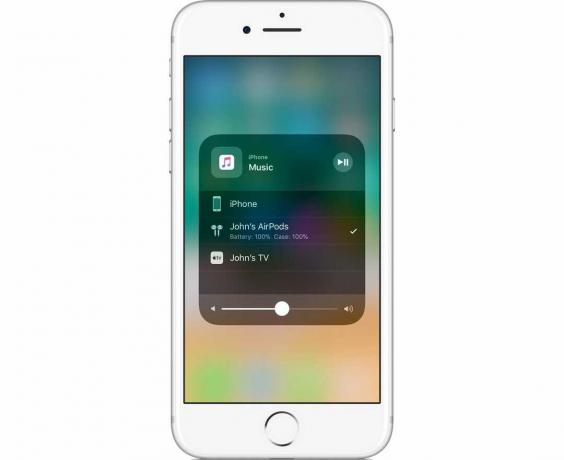
Foto: Apple
Če želite AirPods uporabljati v drugi napravi Apple, jih s standardnim poljem AirPlay izberite kot izhod. AirPlay najdete v Nadzorni centerali pa se dotaknite ikone AirPlay v katerem koli pogledu za predvajanje videa ali glasbe. Vaši AirPods bodo navedeni skupaj z drugimi razpoložljivimi zvočniki AirPlay.
Preverite stanje baterije na AirPodih

Foto: Apple
Če želite preveriti, koliko napolnjenosti ostane v vaših AirPods, odprite pokrov ohišja in ga držite blizu iPhone ali iPad, ki je bil seznanjen z njimi. Po nekaj sekundah se bo na zaslonu pojavila plošča z nivoji napolnjenosti samih AirPods in ohišja za polnjenje.
Če uporabljate AirPods, lahko za preverjanje ravni uporabite tudi pripomoček za baterije na vašem iPhoneu ali iPadu.
Seznanite AirPods z običajnim Bluetoothom
AirPods lahko uporabljate tudi s katero koli drugo napravo, ki deluje z zvočniki Bluetooth in slušalkami. Izgubite kul dodatne funkcije, ki delujejo s sodobnimi napravami Apple, vendar bodo delovale v redu. Samo povežite AirPods tako, kot bi združili kateri koli drug zvočni sprejemnik Bluetooth. Natančen način je odvisen od naprave, ki jo uporabljate. Če želite AirPods preklopiti v način seznanjanja, pritisnite in držite gumb za nastavitev na zadnji strani, dokler LED ne utripa belo.
Prilagodite kretnje AirPods
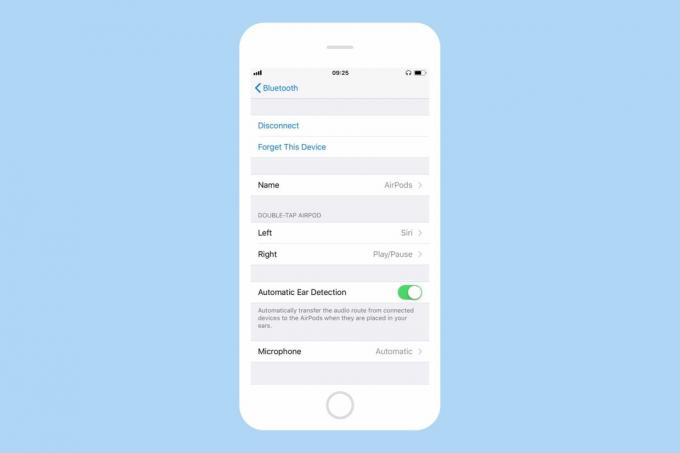
Posnetek zaslona: Kult Mac
Po privzetih potezah z dvojnim dotikom za nadzor vaših AirPods je predvajanje/premor (desni AirPod) in priklic Siri (levi AirPod). Ti lahko jih prilagodite na svojem iPhone -u, v Nastavitve aplikacijo. Razpoložljive izbire so Siri, predvajanje/premor, naslednja skladba, prejšnja skladba, in izklopljeno.
Siri je priročna, vendar se mi zdi raje naslednja skladba na levi in predvajanje/premor na desni. Naslednja skladba je še posebej dobra, saj deluje tudi s funkcijo preskoka v aplikacijah za avdio knjige in poddaje.
Ponastavite AirPods
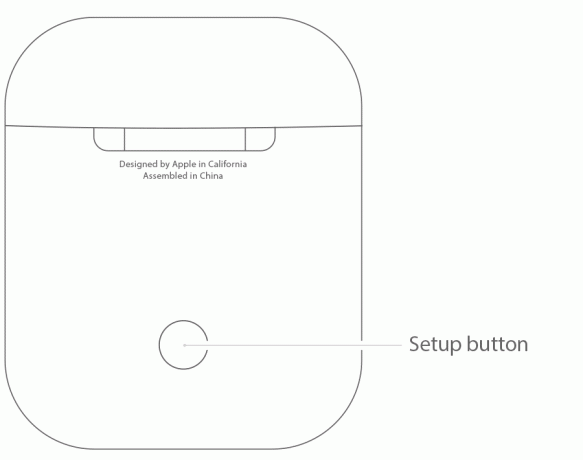
Foto: Apple
Če imate težave z AirPods, obstaja nekaj trikov, da jih znova aktivirate. Apple ima a stran za podporo z navodili, a osnove so, da se prepričajte, da so napolnjene, nato pa pladenj zaprite pokrov in počakajte 15 sekund, preden ga znova odprete. Če to ne deluje, držite gumb na hrbtni strani ohišja AirPods, dokler lučka stanja ne utripa belo.
In če to ne deluje, držite isti gumb pritisnjen vsaj 15 sekund, da izvedete ponastavitev. Vedeli boste, da je delovalo, ko vidite, da lučka stanja "nekajkrat utripa oranžno, nato pa utripa belo."
Uživajte v AirPods
Če sem iskren, vam ni treba iti dlje od prvega koraka na tem seznamu, da začnete uživati v svojih novih AirPods. In uživali boste v njih. Nič več kabelskih zapletov, zatičev ali hrupnih zvokov kablov, ki se med premikanjem drgnejo ali trkajo po oblačilih. Ne pozabite več začasno ustaviti zvočne knjige, ko vzamete ušesne čepke. in ne boste več našli brezžičnih slušalk brez plačila. Srečno novo leto.
